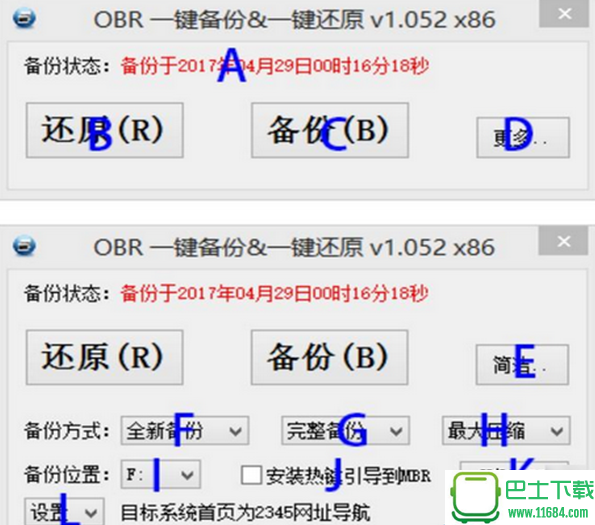软件星级:3分
软件星级:3分
OBR一键备份&一键还原工具是一款方便的win7/win10系统一键备份还原工具,提供了最大压缩和最快压缩两种压缩方式,还可以进行完整备份和高效备份,备份速度快,还可以安装热键引导到MBR,方便启动系统时在DOS环境下恢复备份。
OBR一键备份还原工具不但支持gho格式的系统备份还原,还支持wim格式的系统的备份和还原,并采用最大压缩率来进行系统的备份,从而占用更小的空间,也可以采用最快速度的方式来备份系统,这样就会占用更多空间,可以在桌面上使用,全部都是绿色单文件版,直接执行即可,而且不带任何的后门插件和广告,相比其他的一键工具来说更加的安全可靠。
程序使用“环境”的优先级
第一优先级:
程序所在目录中的WinPE.wim(64位对应WinPE_x64.wim)
可使用任意基于WinNT6以上PE,PE无需做任何修改,安装时程序自动处理;
第二优先级:(本级预留给用户自定义PE使用)
程序所在目录中的Boot.wim(64位对应Boot_x64.wim)
可使用任意基于WinNT6以上PE,请在PE的合适位置设置启动时以参数AutoStart启动OBR.exe;
如:在Pecmd.ini中启动OBR,可在合适的位置写作:
EXEC %WinDir%system32OBR.exe AutoStart
第三优先级:
当前操作系统的WinRE环境
A、备份状态:首次使用或未备份时显示“尚未备份”;若已经备份,则显示“备份时间和盘符位置”;
B、还原:无备份是显示为灰色不可用状态,若已经备份,该按钮可用,点击准备完毕后重启开始还原。当在 PE 中使用时,用户选择相应分区后直接还原。可直接按字母 R 操作;
C、备份:点击备份准备完毕后重启开始备份。当在 PE 中使用时,用户选择相应分区后直接备份。可直接按字母 B 操作;
D、更多选项切换按钮;
E、简洁选项切换按钮;
F、全新备份:直接覆盖旧文件(若存在)进行全新备份;
G、完整备份:将分区所有数据进行完整备份;
高效备份:将分区数据进行筛选后备份,对系统功能不重要的数据将被舍弃。
个人用户一般建议使用高效备份即可;
H、最大压缩:数据最大化压缩,用时长,生成文件小;
最快压缩:优化压缩速度,用时短,生成文件大;
I、 备份位置:选择备份所在分区,首次备份时,筛选最大空闲空间分区作为默认供用户待选;非首次使用,将自动选择已有备份分区。备份时将在备份分区随机建立一个目录,并进行简单防删处理(子目录畸形化),可防止一般性删除;
J、安装热键引导到 MBR:安装快捷热键 Ctrl+F8 到 MBR,(仅限系统磁盘是 MBR 分区表时有效),可在开机后直接按 Ctrl+F8 进入备份还原环境;
K、 删除 OBR;从系统卸载删除 OBR,若已经备份,备份文件将被保留,不需要时自行删除即可;
L、广告资源:设置系统首页为开发者推广资源
[设置]为常规设置,可使用常规方法直接修改;[锁定]为非常规设置,无法通过常规方法直接修改,[取消(或空白)]为取消本选项。
以配置文件取消该选项的方法:在程序目录新建 OBR.INI 文件,第一行写作 unhomepage 即可,之后此项默认不再为选中状态(此项在某些纯商业化 PE 中可能无效)。